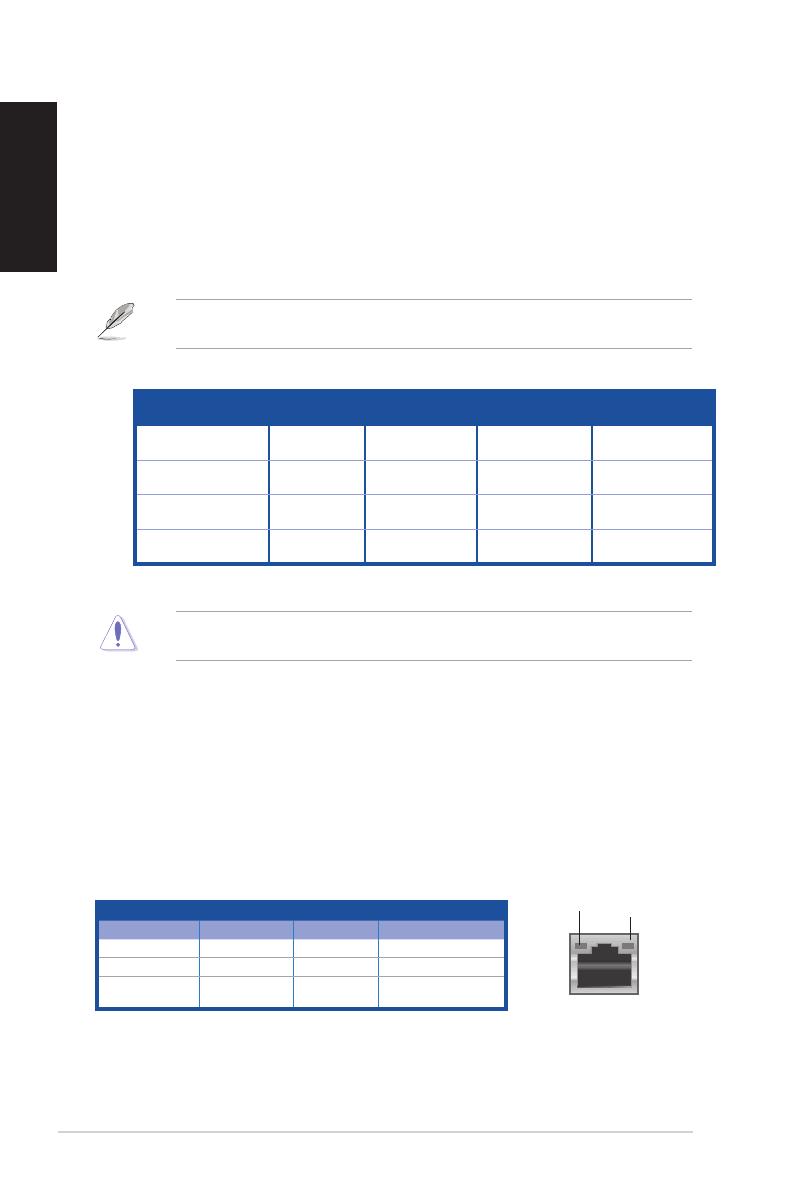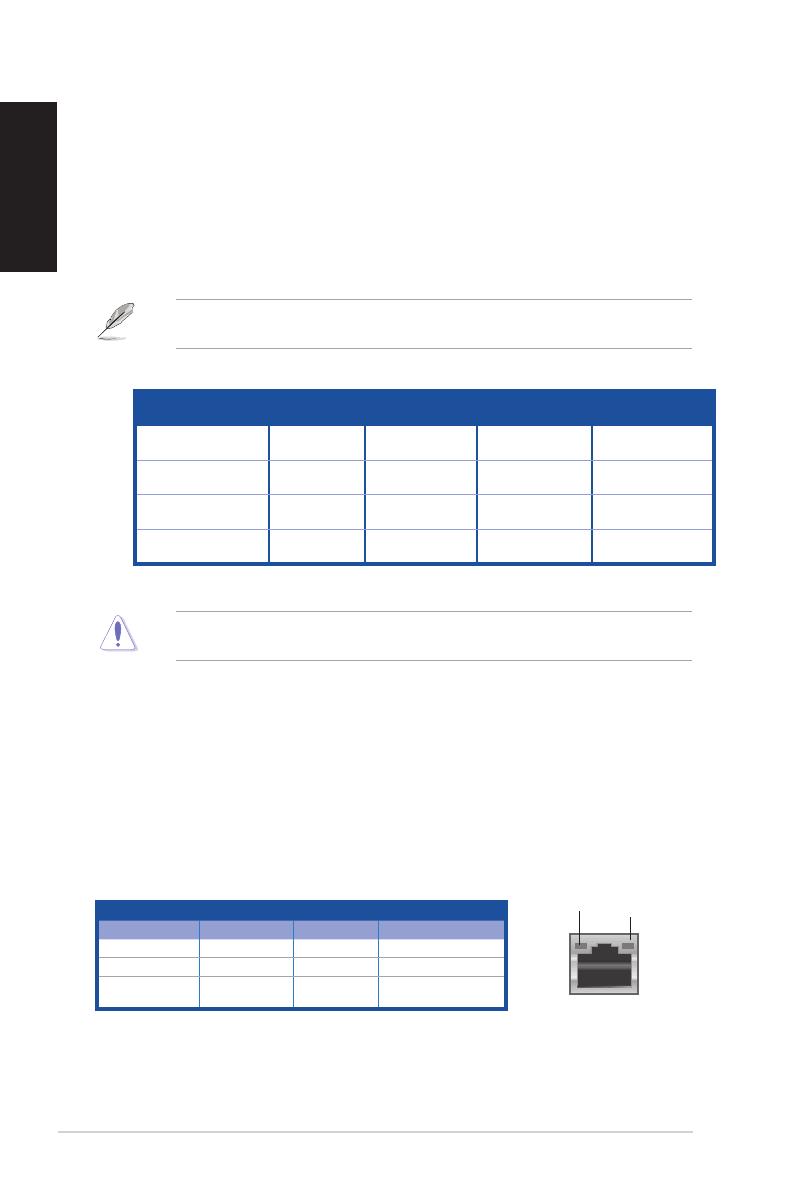
14 Capítulo 1: Começar a utilizar
Português
Português
Indicações LED da porta LAN
NÃO bloqueie os orifícios de ventilação do chassis. Disponibilize sempre uma ventilação
adequada para o computador.
Consulte a tabela de conguração de áudio apresentada abaixo para obter informações
acerca da função das portas de áudio num conguração de 2.1, 4.1 ,5.1 ou 7.1 canais.
Conguração de áudio de 2.1, 4.1, 5.1 ou 7.1 canais
12. Orifícios de ventilação. Estes orifícios permitem a ventilação.
17. Placa Gráca ASUS (apenas em alguns modelos). As portas de saída de monitor
desta Placa Gráca ASUS opcional poderão variar de acordo com os diferentes
modelos.
18. Tampa da ranhura de expansão. Remova a tampa da ranhura de expansão quando
instalar uma placa de expansão.
13. Ranhura para cadeado de segurança. Esta ranhura para cadeado de segurança
permite proteger o seu PC através de um cadeado normal.
14. Porta VGA. Esta porta destina-se à ligação de dispositivos compatíveis com VGA
como, por exemplo, um monitor VGA.
15. Ranhura para bloqueio de segurança Kensington
®
. A ranhura para bloqueio
de segurança Kensington
®
permite proteger o PC utilizando cabos de segurança
Kensington
®
ou compatíveis.
16. Portas LAN (RJ-45). Esta porta permite a ligação Gigabit a uma Rede Local (LAN)
através de um concentrador de rede.
7. Porta de série (opcional). Esta porta COM1 destina-se a ligar dispositivos
apontadores ou outros dispositivos de série.
8. Portas USB 2.0. Estas portas de Barramento de Série Universal 2.0 (USB 2.0) ligam a
dispositivos USB 2.0 como, ratos, impressoras, scanners, câmaras, PDA e outros.
9. Porta de microfone (rosa). Esta porta liga a um microfone.
10. Porta saída de linha (verde lima). Esta porta liga a auscultadores ou altifalantes.
Numa conguração de áudio de 4.1, 5.1 ou 7.1 canais, esta porta actua como Saída
de Altifalantes Frontais.
11. Porta entrada de linha (azul claro). Esta porta liga a um leitor de cassetes, CD, DVD
ou a outras fontes de áudio.
Porta
Auscultadores
2.1 canais
4.1 canais 5.1 canais 7.1 canais
Azul claro (Painel traseiro) Entrada de linha
Saída de
altifalantes traseiros
Saída de altifalantes
traseiros
Saída de altifalantes
traseiros
Verde lima (Painel
traseiro)
Saída de linha
Saída de
altifalantes frontais
Saída de altifalantes
frontais
Saída de altifalantes
frontais
Rosa (Painel traseiro)
Entrada de
microfone
Entrada de
microfone
Graves-Centro Graves-Centro
Verde lima (Painel
traseiro)
- - -
Saída de altifalantes
laterais
LED de Actividade/Ligação LED de velocidade
Estado Descrição Estado Descrição
DESLIGADO Sem ligação DESLIGADO Ligação de 10Mbps
LARANJA Ligado LARANJA Ligação de 100Mbps
INTERMITENTE Actividade de
dados
VERDE Ligação de 1Gbps
Porta LAN
LED DE VELO-
CIDADE
LED ACT/
LIGAÇÃO